先前微軟有調查過關於多螢幕系統使用者的比例,在桌上型PC上有13.48%的用戶會使用雙螢幕系統,而筆電也有4.36%的使用者。雙螢幕系統到底有什麼好處?其實一顆與兩顆的差別是相當大的,你可以回想一下小時候在抄寫課本那個景象,課本是放在書架或是旁邊,一邊看一邊寫,如果課本只能放在作業簿下方,要對照的時候還得把作業簿移開,那會是多麼不方便,其他小朋友早寫完跑出去玩了。雙螢幕就是增加工作桌面範圍。
雙螢幕的應用是端看個人工作使用習慣,像有些文字工作者,可能就得開瀏覽器搜尋相關資訊或照片、文字編輯器打稿、圖片編輯器編修、FTP上傳檔案、MSN、收信軟體...等等。當然有了第二顆螢幕,並不只是可以拿來工作,像小弟認識一些設計師朋友,常常一邊畫圖一邊看影片,更別說一邊打GAME一邊看攻略了。我只能說用慣了雙螢幕,就回不去了...
筆電其實也可以使用雙螢幕,不過通常是慣性定點使用居多,可能是在家裡放一顆或是公司也放一顆,不過這種一般螢幕對於遊牧型(常出差)的工作者而言可能就不是那麼方便,是的...漸漸進入了我們今天的主題--行動螢幕,讓遊牧工作者也可以享有便利的"雙螢幕"系統....
此次所介紹的是 給奇創造GeChic 所推出行動螢幕「On-Lap 1501」,之所以是行動螢幕,就是攜帶便利的意思,少了一般螢幕厚實的支撐架以及粗勇的線材。GeChic 在早前有推出13吋的版本,而On-Lap 1501則是使用15吋的大小。
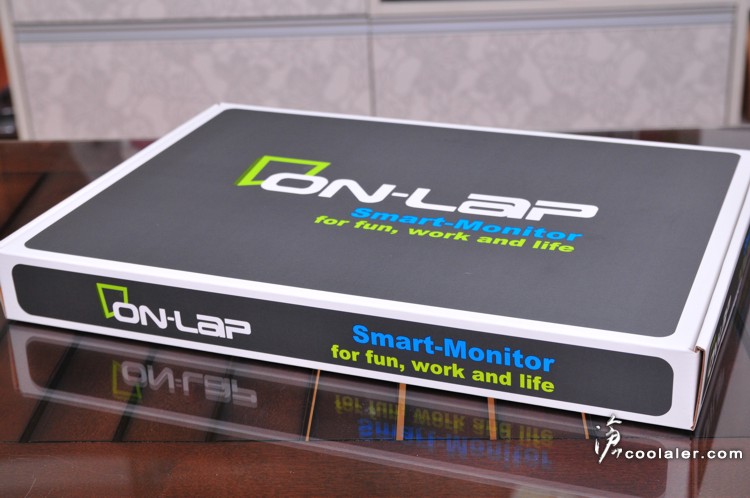
GeChic On-Lap 1501 所附屬的配件有,快速使用說明書、操作手冊、USB/HDMI傳輸線、支架背板、站柱(支撐架)。

On-Lap 1501 外框整體採用白色造型,面板為15吋,解析度為1366x768,重量為895g。

右下角的電源及功能選單鍵採用觸碰式設計。整體沒有多餘的凸起物,質感還不錯。

左下角ON-LAP字樣。

左側的部份為一個可旋轉的力臂,下面會有詳細介紹。

整體厚度只有8.5mm,比iPhone還薄。

背部也是平整簡單素雅。

左上角有GeChic的Logo銘板。

右側為支撐架,下方則是一個 HDMI / USB 的接座。

這個支撐背板是用來掛在筆電螢幕背面,所以它是可以轉動,為了不讓螢幕太容易晃動,所以這個支撐臂是需要一點力氣才可以轉動。


要掛在螢幕背後,當然需要另一個背板來配合,紅色的部分是雙面膠,用來黏貼在筆電後面。

中間有一個凸起的掛勾,用來卡在支撐架上。

像這樣,紅色的部份撕下來黏在筆電螢幕的背部。因為手邊這台筆電螢幕為11.6吋,尺寸過小不適合直接黏上這台15吋的螢幕,有可能會因為筆電過輕造成傾倒現象。

訊號線及電源線一體的接座。

附屬的特殊接線,有一個USB及HDMI接口。USB是用來供電的,居然只需要一個。

安裝方式就是像這樣卡進去即可。


如果不掛在螢幕背後,當然也沒問題,但總得拿東西撐著。配件之中有兩隻"站柱",可以用來撐住螢幕,甚至還可以調整螢幕傾角。

採用塑膠材質,相當輕盈,方便攜帶。

站柱直接卡在螢幕兩側就可以站立了。

柱腳上內側都有止滑墊,不用怕它會滑動。

直立使用當然也沒什麼問題。

連接很簡單,也不需要驅動程式,即插即用,連接上筆電的USB及HDMI孔,如果是筆電比較舊款只有D-SUB輸出,需要另外買接頭。

雖然說這攜帶型的螢幕比較陽春些,但還是有按鈕可以調整亮暗對比...等,不過比起一般螢幕,選項是少了許多。

對比、亮度、色溫。
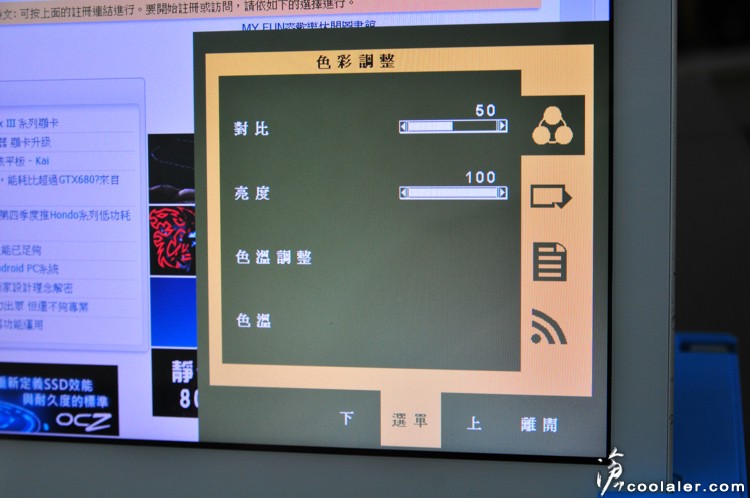
選單時間、語言。
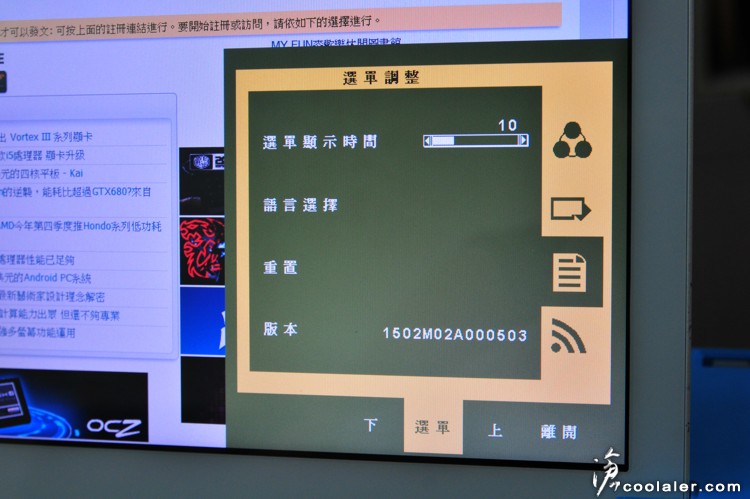
輸入訊號選擇。
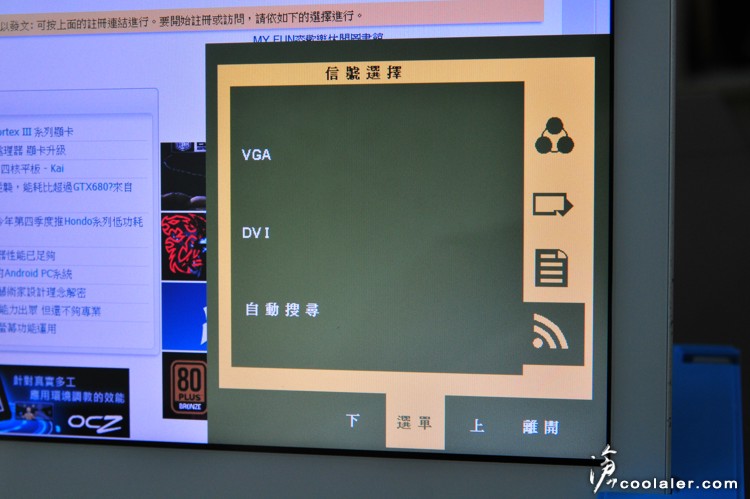
輕鬆架構雙螢幕系統,遊牧型的工作者最佳利器...

一邊看影片一邊聊天或上網,把自己搞的很忙也ok...

也可以直立使用,拿來弄Excel或Word都很方便。

上網也可以瀏覽更多,但礙於解析度窄邊只有768,右邊有些會被裁切掉,除非縮小頁面,不然是無法正常寬度閱覽。
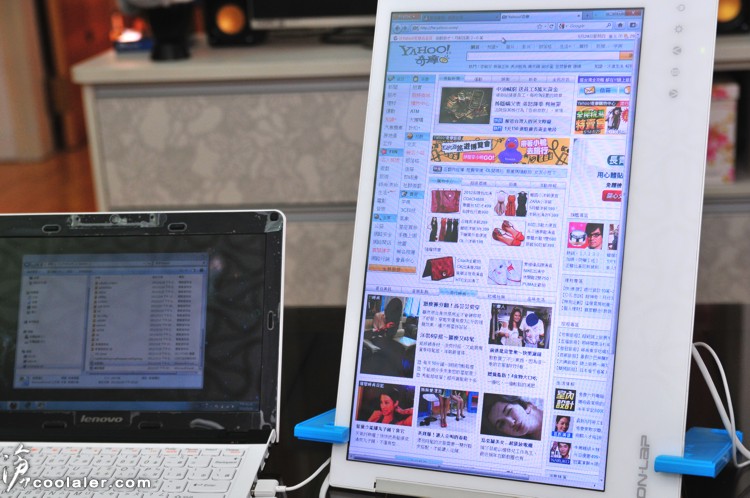
拿來跟PS3遊樂器搭配也OK,PS3的USB孔也可以直接替螢幕供電...但...宅在家裡就好了,有需要到外面去宅?!

對於常常出差在外地的筆電工作者來說,攜帶型的螢幕確實有其便利之處,不僅可以加速工作效率,最重要的工作+娛樂參半也沒什麼問題。且除了上述的應用之外,攜帶型的螢幕也可以拿來接手持裝置,例如智慧型手機、iPhone、相機等(有些裝置可能需要透過轉接),畢竟它就是一台螢幕,只要有HDMI的接口都可以上,對於小型的會議或客戶拜訪的簡報展示都有不錯的便利性。
雙螢幕的應用是端看個人工作使用習慣,像有些文字工作者,可能就得開瀏覽器搜尋相關資訊或照片、文字編輯器打稿、圖片編輯器編修、FTP上傳檔案、MSN、收信軟體...等等。當然有了第二顆螢幕,並不只是可以拿來工作,像小弟認識一些設計師朋友,常常一邊畫圖一邊看影片,更別說一邊打GAME一邊看攻略了。我只能說用慣了雙螢幕,就回不去了...
筆電其實也可以使用雙螢幕,不過通常是慣性定點使用居多,可能是在家裡放一顆或是公司也放一顆,不過這種一般螢幕對於遊牧型(常出差)的工作者而言可能就不是那麼方便,是的...漸漸進入了我們今天的主題--行動螢幕,讓遊牧工作者也可以享有便利的"雙螢幕"系統....
此次所介紹的是 給奇創造GeChic 所推出行動螢幕「On-Lap 1501」,之所以是行動螢幕,就是攜帶便利的意思,少了一般螢幕厚實的支撐架以及粗勇的線材。GeChic 在早前有推出13吋的版本,而On-Lap 1501則是使用15吋的大小。
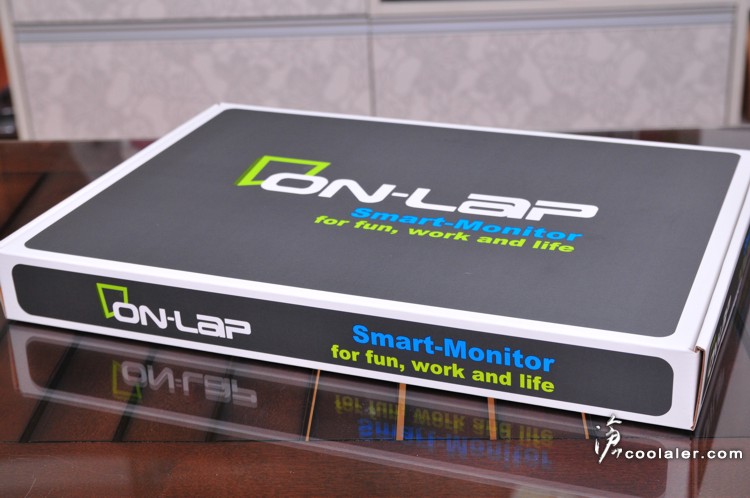
GeChic On-Lap 1501 所附屬的配件有,快速使用說明書、操作手冊、USB/HDMI傳輸線、支架背板、站柱(支撐架)。

On-Lap 1501 外框整體採用白色造型,面板為15吋,解析度為1366x768,重量為895g。

右下角的電源及功能選單鍵採用觸碰式設計。整體沒有多餘的凸起物,質感還不錯。

左下角ON-LAP字樣。

左側的部份為一個可旋轉的力臂,下面會有詳細介紹。

整體厚度只有8.5mm,比iPhone還薄。

背部也是平整簡單素雅。

左上角有GeChic的Logo銘板。

右側為支撐架,下方則是一個 HDMI / USB 的接座。

這個支撐背板是用來掛在筆電螢幕背面,所以它是可以轉動,為了不讓螢幕太容易晃動,所以這個支撐臂是需要一點力氣才可以轉動。


要掛在螢幕背後,當然需要另一個背板來配合,紅色的部分是雙面膠,用來黏貼在筆電後面。

中間有一個凸起的掛勾,用來卡在支撐架上。

像這樣,紅色的部份撕下來黏在筆電螢幕的背部。因為手邊這台筆電螢幕為11.6吋,尺寸過小不適合直接黏上這台15吋的螢幕,有可能會因為筆電過輕造成傾倒現象。

訊號線及電源線一體的接座。

附屬的特殊接線,有一個USB及HDMI接口。USB是用來供電的,居然只需要一個。

安裝方式就是像這樣卡進去即可。


如果不掛在螢幕背後,當然也沒問題,但總得拿東西撐著。配件之中有兩隻"站柱",可以用來撐住螢幕,甚至還可以調整螢幕傾角。

採用塑膠材質,相當輕盈,方便攜帶。

站柱直接卡在螢幕兩側就可以站立了。

柱腳上內側都有止滑墊,不用怕它會滑動。

直立使用當然也沒什麼問題。

連接很簡單,也不需要驅動程式,即插即用,連接上筆電的USB及HDMI孔,如果是筆電比較舊款只有D-SUB輸出,需要另外買接頭。

雖然說這攜帶型的螢幕比較陽春些,但還是有按鈕可以調整亮暗對比...等,不過比起一般螢幕,選項是少了許多。

對比、亮度、色溫。
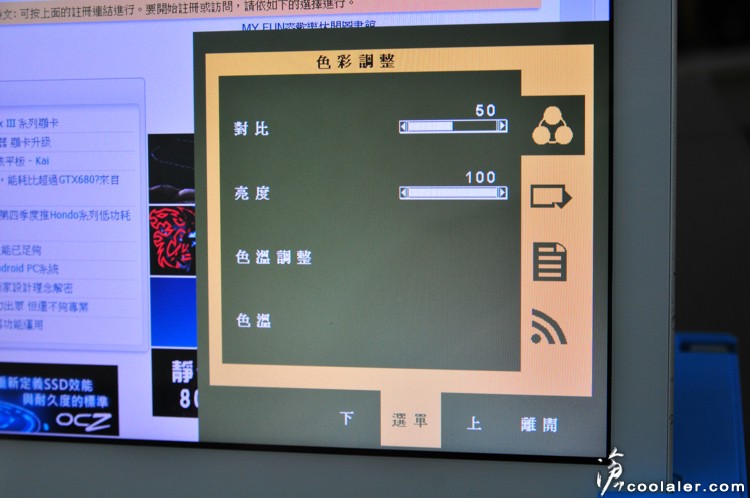
選單時間、語言。
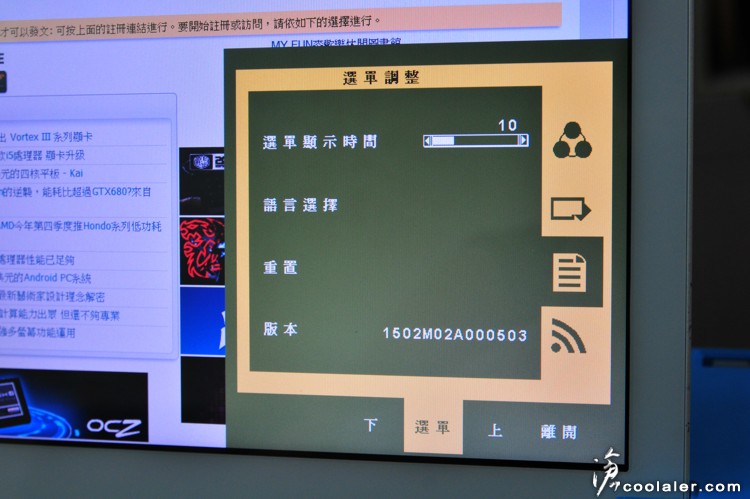
輸入訊號選擇。
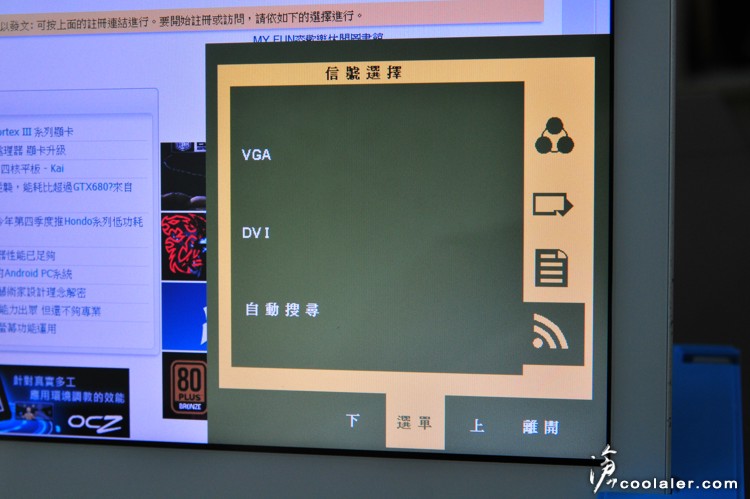
輕鬆架構雙螢幕系統,遊牧型的工作者最佳利器...

一邊看影片一邊聊天或上網,把自己搞的很忙也ok...

也可以直立使用,拿來弄Excel或Word都很方便。

上網也可以瀏覽更多,但礙於解析度窄邊只有768,右邊有些會被裁切掉,除非縮小頁面,不然是無法正常寬度閱覽。
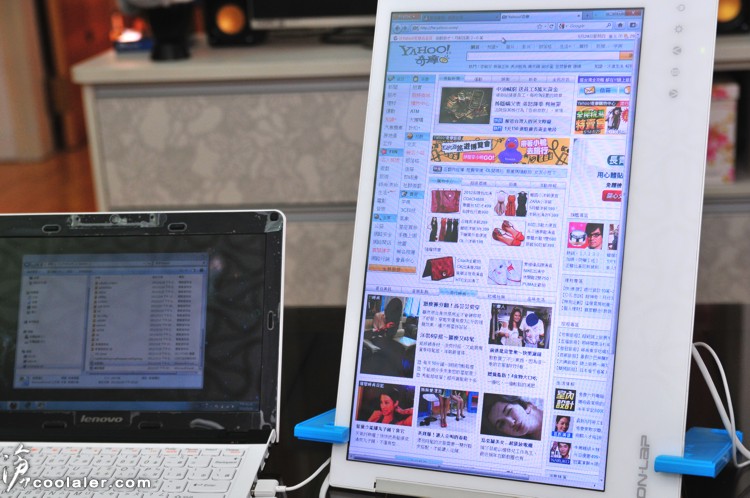
拿來跟PS3遊樂器搭配也OK,PS3的USB孔也可以直接替螢幕供電...但...宅在家裡就好了,有需要到外面去宅?!

對於常常出差在外地的筆電工作者來說,攜帶型的螢幕確實有其便利之處,不僅可以加速工作效率,最重要的工作+娛樂參半也沒什麼問題。且除了上述的應用之外,攜帶型的螢幕也可以拿來接手持裝置,例如智慧型手機、iPhone、相機等(有些裝置可能需要透過轉接),畢竟它就是一台螢幕,只要有HDMI的接口都可以上,對於小型的會議或客戶拜訪的簡報展示都有不錯的便利性。


